メールクライアントとしても使用できる新着メール通知アプリ
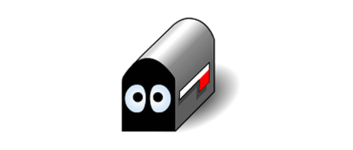
新着メールの通知をデスクトップ表示したり、メールの受信/送信を行うことができるメール通知ソフト & メールクライアント。Gmail や Yahoo、Outlook などの Web メールにも対応していて、アプリをポータブルとして使用することもできます。
POP Peeper の概要
POP Peeper は、Windows タスクバーで実行される電子メール通知機能です。アカウントに新しいメールがあると通知を表示します。POPPeeper から直接メールを送信したり、アドレスブックを使用して頻繁に使用する連絡先にメールを送信することができます。
POP Peeper の機能
POP Peeper の主な機能です。
| 機能 | 概要 |
|---|---|
| メイン機能 | メールクライアント |
| 機能詳細 | ・無制限のアカウント ・POP3 / IMAP(プッシュ通知付き) ・ウェブメール(Web メールサブスクリプションが必要) ・メール送信(SMTP) ・SSL / TLS 暗号化 ・OAuth2(Gmail、Yahoo、Outlook) ・メールクライアントからアカウントをインポート ・メールの表示、削除、印刷、作成 ・メッセージを安全に表示する ・ポータブル ・通知プラグイン |
多種多様なフォーマットを再生できます
POP Peeper は、POP3 または IMAP アカウントだけでなく、Gmail や Yahoo メールなどのアカウントとも連携できるメール通知機能です。
メインの機能はメール通知ですが、メールの送受信を行うことも可能で、HTML でメッセージを表示したり、リッチテキストまたはプレーンテキストですべてのメッセージを安全に表示することを選択できます。
通知を好みにカスタマイズできます
POP Peeper は、アカウントごとに構成可能なサウンド通知、スキニング可能なポップアップ通知機能、音声通知など、新しいメールがいつ到着したかを示す多くの通知オプションを利用できます。
「通知のスキン」を追加したり、新しいメールをアナウンスする「Snarl 通知システム」などのプラグインを追加して機能をカスタマイズすることができます。
メールクライアントとしても使用できるメール通知ソフト
POP Peeper は、新しいメールが届いたときに通知を表示したり、アプリやほかのメールクライアントを自動的に開くことができるメール通知アプリです。ごく一部の日本語のメールの件名または本文は文字化けしてしまうようですが、そのほかの機能は問題なく使用できます。
機能
- サウンド通知:新着メール用の単一のサウンド、またはアカウントごとにカスタマイズされたサウンド
- 各アカウントの新しいメッセージの色と数を表示するトレイアイコン通知
- スクロールロックまたは NumLock LED の点滅
- どのアカウントが新しいメールを受信したかを示すウィンドウポップアップ
- バルーンチップで、最後に受信したメールメッセージの件名と送信者を表示します
- 新しい電子メールを受信すると、POP Peeper を自動的に開くか、電子メールクライアントを起動します
- スキン通知機能(オプション)
- スクリーンセーバー(オプション)
- チャイムは、確認されるまで音を繰り返すか、新着メールが到着したときに別のプログラムを起動することができます(オプション)
- Snarl 通知システムプラグイン(オプション)
- 音声通知は、新しいメッセージの件名と送信者をアナウンスします(Plus Pack)
無料版で制限されている機能:
- メッセージ検索
- アンチジャンク(迷惑メールフィルタ)
- ルール
- スペルチェック
使い方
インストール
1.インストール方法
- インストールが完了しました。[Finish]をクリックしてセットアップウィザードを閉じます。
2.設定
- はじめに、言語の設定画面が開きます。ドロップダウンから「Download」を選択します。
- 「Japanese」を選択して[OK]をクリックします。
- 日本語化が完了しました。[次へ]をクリックしてセットアップを続けます。
- データの保存場所の設定画面が開きます。選択して[次へ]をクリックします。
- メッセージを表示するセキュリティを選択し、[次へ]をクリックします。
- 追加のタスクを選択して[次へ]をクリックします。
- 設定の確認が表示されます。[完了]をクリックして設定は完了です。
アカウントを追加する
1.アカウントを作成する/追加する
POP Peeper を起動すると、アカウントの設定ウィザードが開きます。
- [次へ]をクリックします。
- アカウントを手動で作成するか、インポートするかを選択してクリックします。
- [手動で作成]を選択した場合は、メールアドレスの設定が表示されます。アドレスを入力して[次へ]をクリックします。
- サーバの設定画面が表示されます。サーバは自動で設定されます。手動で設定する場合は[Manual setup]をクリックします、そのままで問題ない場合は[次へ]をクリックします。
- アカウントが追加されました。アカウント名は「アカウント」>「編集」から変更できます。
基本的な使い方
1.基本的な使い方
アカウントを選択してツールバーの「メールチェック」ボタンをクリックすると、ボックスにメールが受信されます。
メッセージをダブルクリックするとメッセージが別ウィンドウで表示されます。
- ツールバーの「返信」から返信することができます。

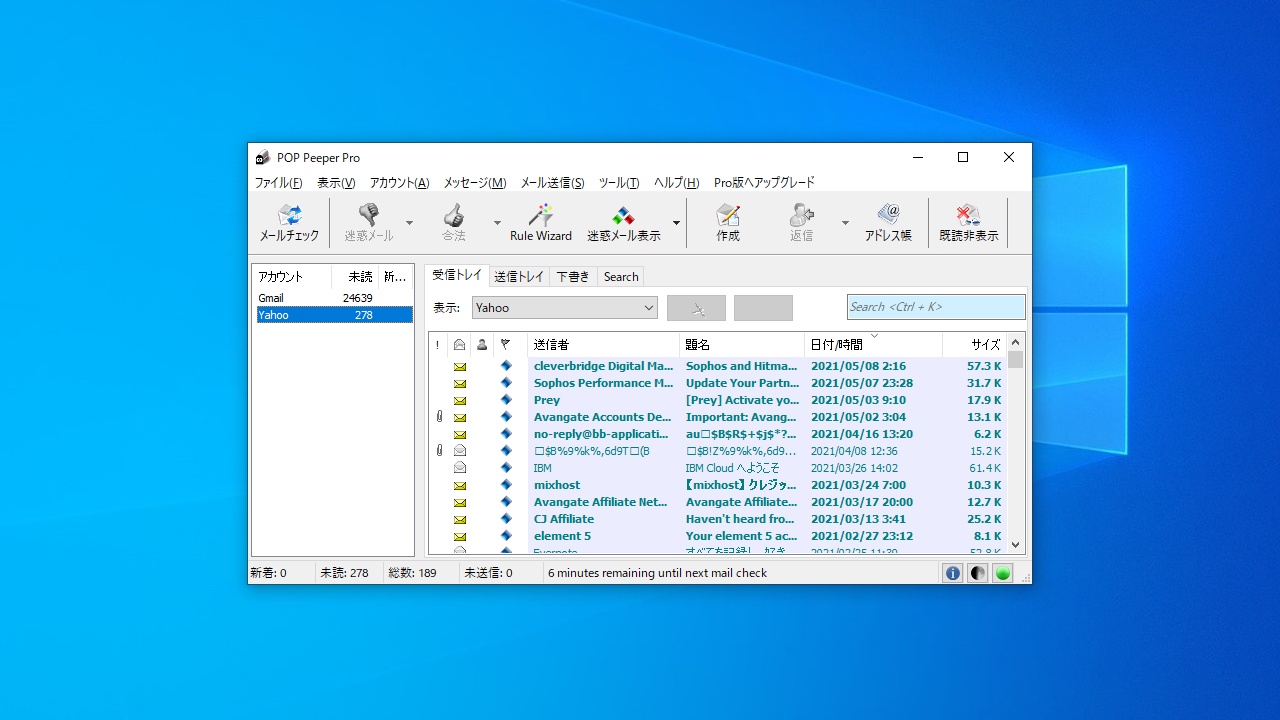
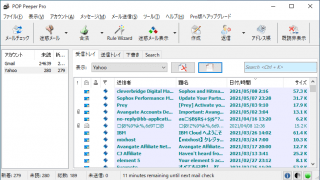
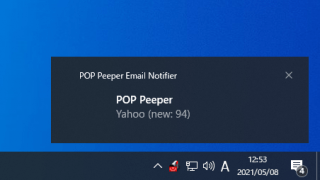
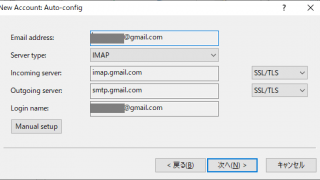
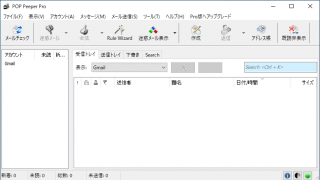
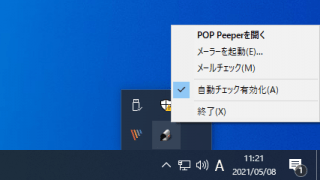
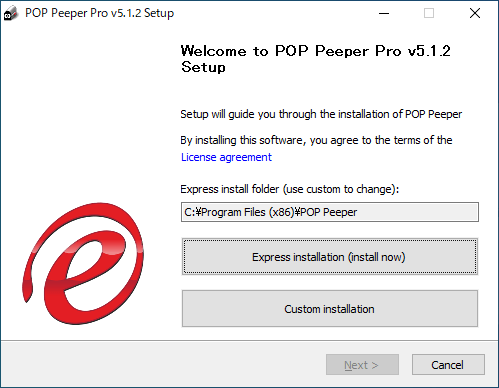
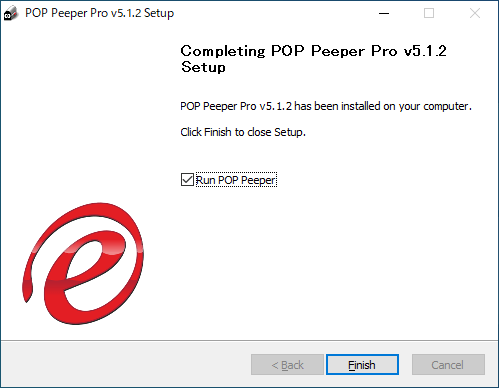
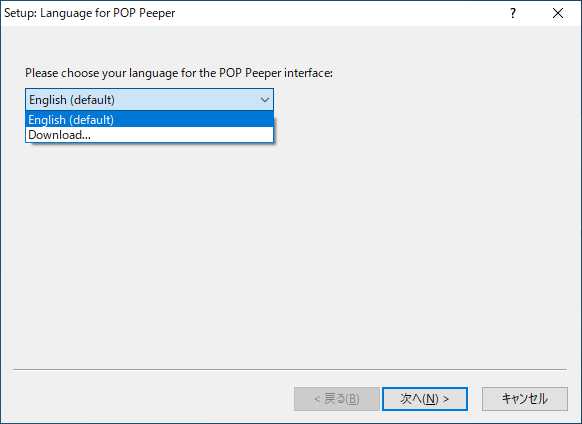
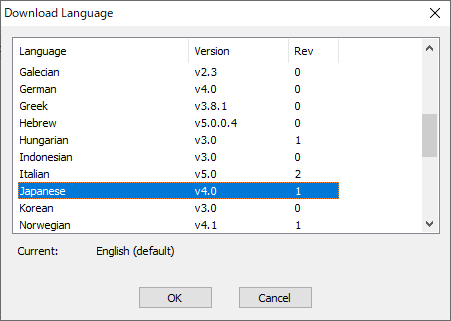
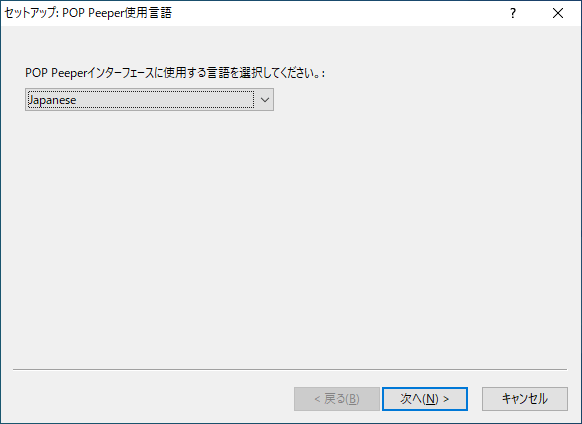

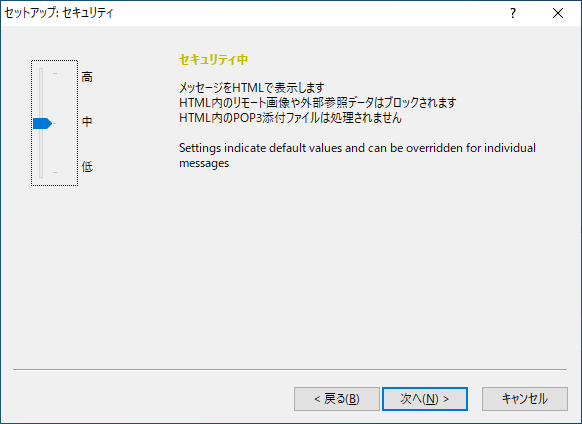
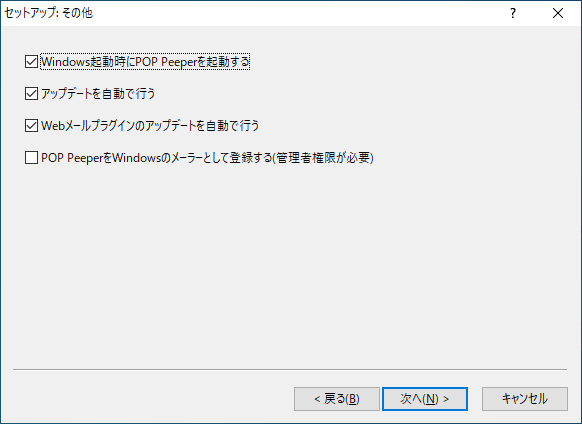
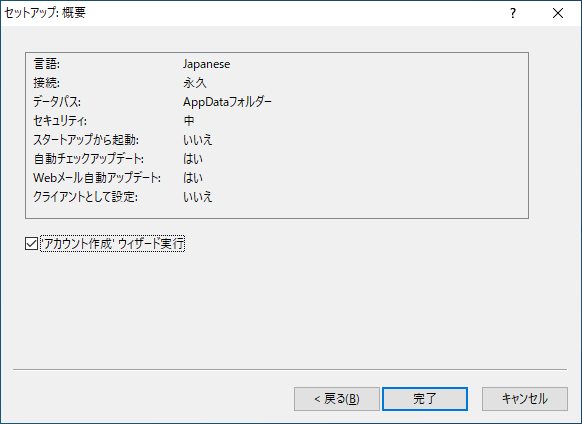
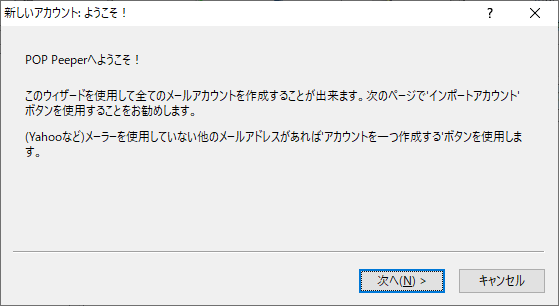
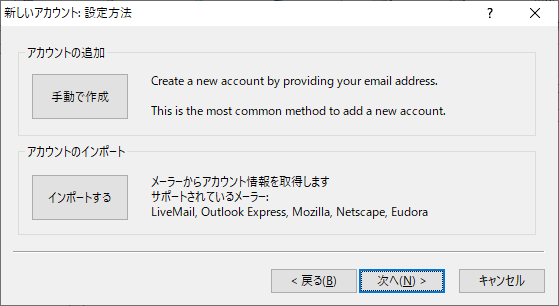
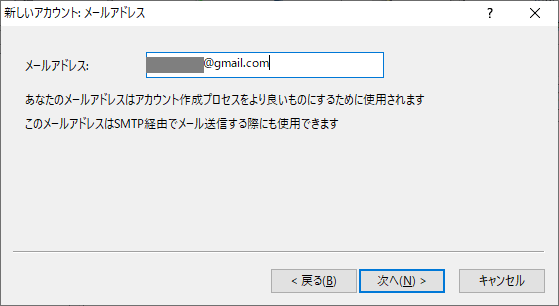
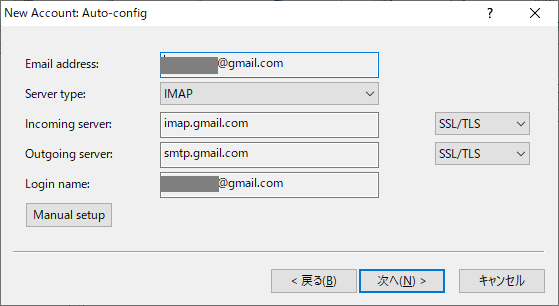
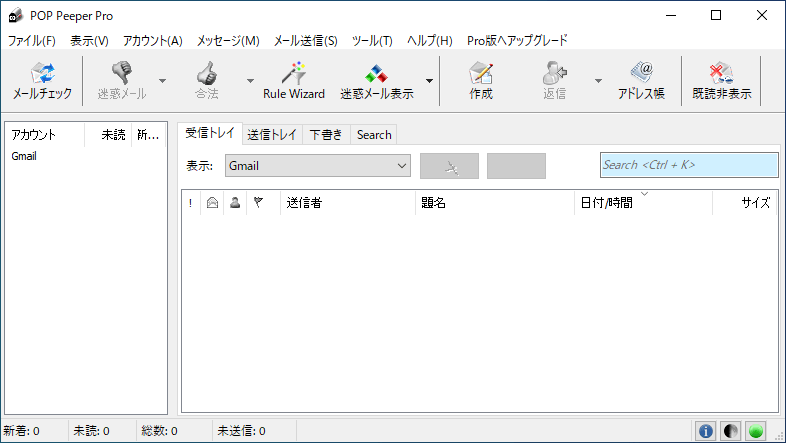
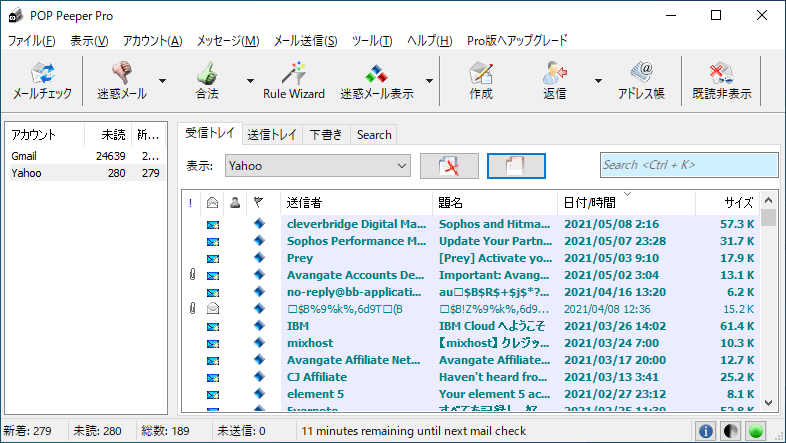
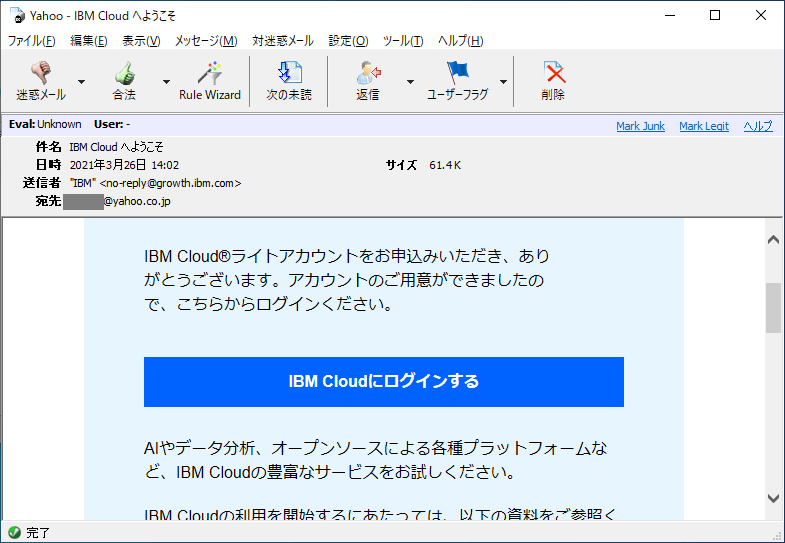
POP Peeper は、どなたでも無料で使用できます。はじめは Pro バージョンの体験版という形でインストールされます。30 日間の試用期間が終了すると、フリーウェア版に戻ります。